Windows 10'da Yazıcı Nasıl Paylaşılır
Windows, PC'nize bağlı bir yazıcının ağınızdaki bilgisayarlar ve kullanıcılar üzerinden paylaşılmasına izin verir. Paylaşılan bir yazıcı, başkaları tarafından yazdırma işleri göndermek için kullanılabilir. Bilgisayarınızın paylaşılan ağ kaynaklarında görünür olacak, böylece kullanıcılar onu yazıcılarına yükleyebilecek (ekleyebilecek).
Reklamcılık
Paylaşılan bir yazıcı, bağlı olduğu bilgisayar açıldığında ve işletim sistemi çalışırken diğer kullanıcılar tarafından kullanılabilir. Ayrıca, yazıcı açık olmalıdır.
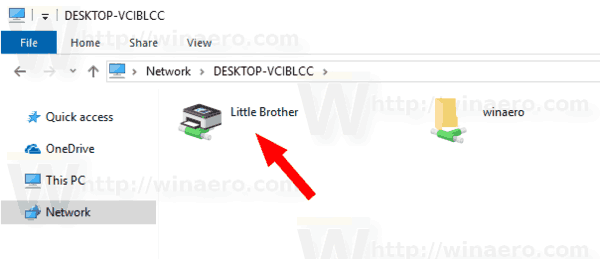
Bildiğiniz gibi, Windows 10, 1803 sürümünden başlayarak Ev Grubu özelliğini içermez. Birçok kullanıcı için Ev Grubu, dosya ve klasörleri bir ağ üzerinden paylaşmanın uygun bir yoluydu. Neyse ki, bir yazıcıyı HomeGroup kullanmadan paylaşmak mümkündür.
Her şeyden önce, Windows 10'da Dosya ve Yazıcı Paylaşımı özelliğini etkinleştirmeniz gerekir. Referans için makaleye bakın
Windows 10'da Dosya ve Yazıcı Paylaşımını Devre Dışı Bırakın veya Etkinleştirin
Not: Windows 10 sürüm 1803 kullanıyorsanız, lütfen makaleyi (ve yorumlarını) okuyun. Windows 10 Sürüm 1803'te Ağ Bilgisayarları Görünmüyor. hizmetlere sahip olduğunuzdan emin olun. İşlev Keşfi Kaynak Yayını ve İşlev Keşfi Sağlayıcı Ana Bilgisayarı etkinleştirildi (başlangıç türleri otomatik) ve koşuyor. Bunun, yazıcı paylaşımı için kurmak istediğiniz her Windows 10 PC'de yapılması gerekir.
Ayrıca, yapmanız gereken Yönetici olarak oturum aç devam etmeden önce.
Windows 10'da bir yazıcıyı paylaşmak için, aşağıdakileri yapın.
- Aç Ayarlar uygulaması.

- Cihazlar -> Yazıcılar ve tarayıcılar'a gidin.
- Sağ tarafta, paylaşmak istediğiniz yazıcıyı seçin.
- Tıkla Üstesinden gelmek buton.
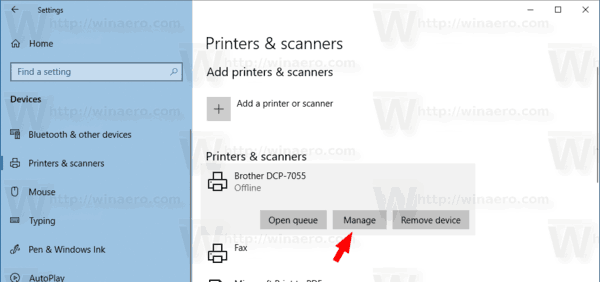
- Bir sonraki sayfada, bağlantıya tıklayın Yazıcı özellikleri.
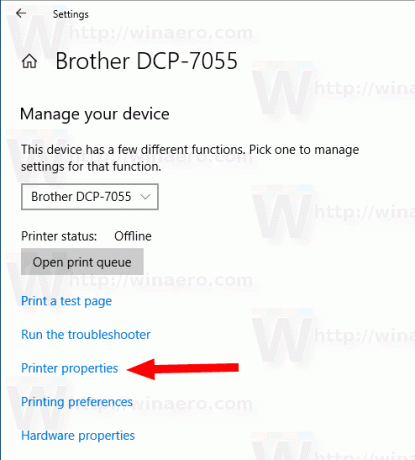
- Yazıcı Özellikleri iletişim kutusunda, Paylaşım sekmesine geçin.
- Seçeneği etkinleştir Bu yazıcıyı paylaş.
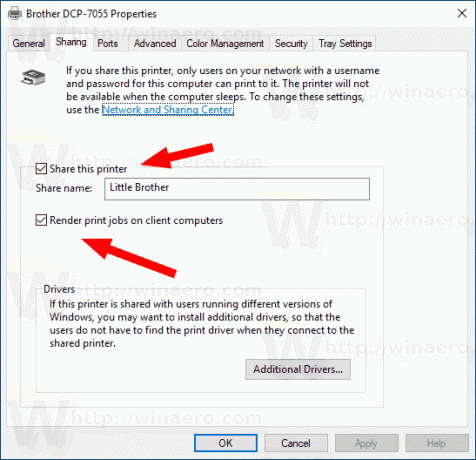
- İsterseniz paylaşım adını değiştirin. Bu ad, ağdaki diğer kullanıcılar tarafından görülebilir.
- Seçeneği etkinleştir Yazdırma işlerini istemci bilgisayarlarda işlemek.
- Tamam'ı tıklayın.
Bitirdiniz.
Not: Ağdaki kullanıcılar çalışıyorsa Windows 10'un farklı mimarileri (32 bit veya 64 bit)üzerine tıklayarak onlara sürücüleri sağlamak isteyebilirsiniz. ek sürücüler buton. Bu, manuel olarak farklı bir sürücü indirmelerine gerek kalmadan paylaşılan yazıcıyı doğrudan yüklemelerine olanak tanır.
Alternatif olarak, bir yazıcıyı paylaşmak için klasik Kontrol Paneli uygulaması kullanılabilir.
Kontrol Panelini kullanarak bir yazıcıyı paylaşın
- klasiği aç Kontrol Paneli uygulaması.
- Donanım ve Ses \ Aygıtlar ve Yazıcılar'a gidin.
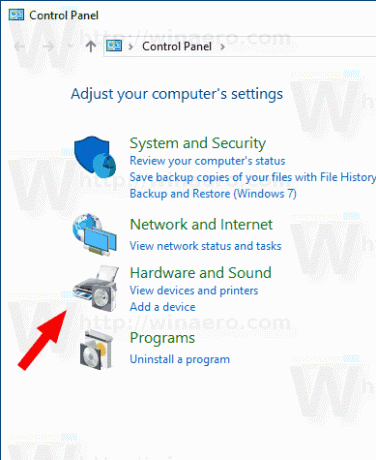
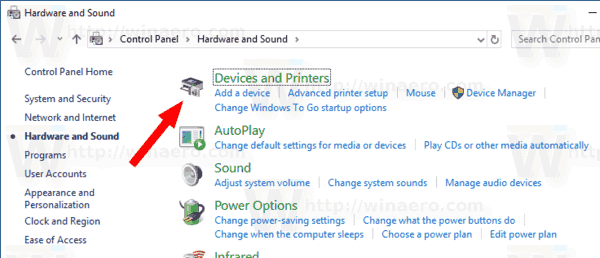
- Altında yazıcılar, istediğiniz yazıcıya sağ tıklayın.
- Seçme Yazıcı özellikleri bağlam menüsünden.
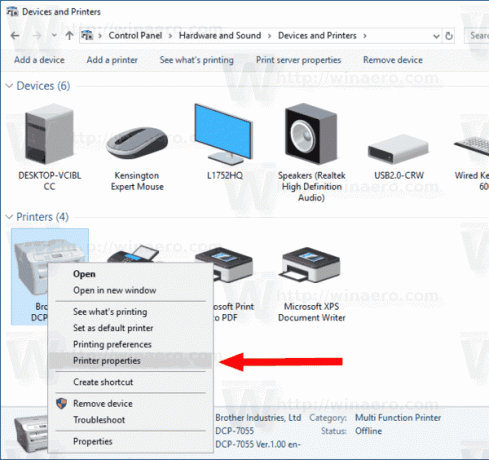
- Yazıcı Özellikleri iletişim kutusunda, Paylaşım sekmesine geçin.
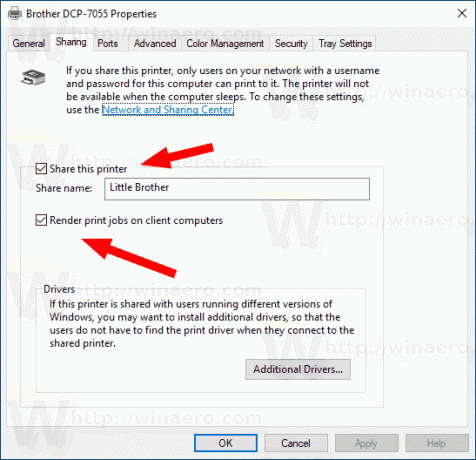
- Seçeneği etkinleştir Bu yazıcıyı paylaş.
- İsterseniz paylaşım adını değiştirin. Bu ad, ağdaki diğer kullanıcılar tarafından görülebilir.
- Seçeneği etkinleştir Yazdırma işlerini istemci bilgisayarlarda işlemek.
- Tamam'ı tıklayın.
NS bir yazıcıyı paylaşmayı durdur, seçeneği devre dışı bırak Bu yazıcıyı paylaş Yazıcı Özellikleri iletişim kutusunda.
Son olarak, PowerShell kullanarak bir yazıcıyı paylaşma özelliği vardır.
PowerShell kullanarak bir yazıcıyı paylaşın
- PowerShell'i Yönetici Olarak Açın. İpucu: Yapabilirsiniz "PowerShell'i Yönetici Olarak Aç" bağlam menüsünü ekleyin.
- Aşağıdaki komutu yazın veya kopyalayıp yapıştırın:
Get-Yazıcı | Format-Tablo Adı, PaylaşımAdı, Paylaşılan
Komut, yazıcılarınız ve paylaşım durumları ile bir tablo yazdıracaktır.
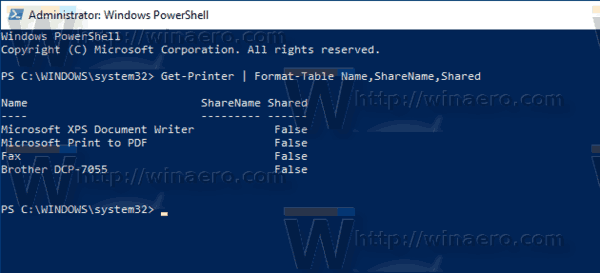
- Şimdi şu komutu çalıştırın:
Set-Printer -Name "Yazıcı adı" -Shared $True -ShareName "Yazıcı paylaşım adı". "Yazıcı adı" bölümünü listedeki gerçek yazıcı adıyla değiştirin. "Yazıcı paylaşım adını", diğer kullanıcıların göreceği istenen paylaşım adıyla değiştirin. Örneğin,Set-Printer -Adı "Brother DCP-7055" -Paylaşılan $True -ShareName "Küçük Kardeş"
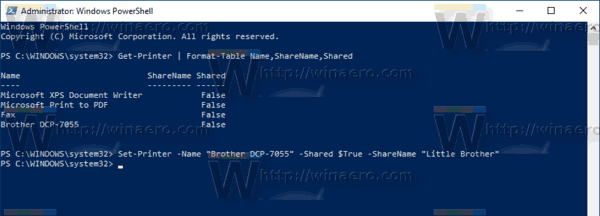
Yazıcı artık paylaşılmıştır. Aşağıdaki ekran görüntüsüne bakın: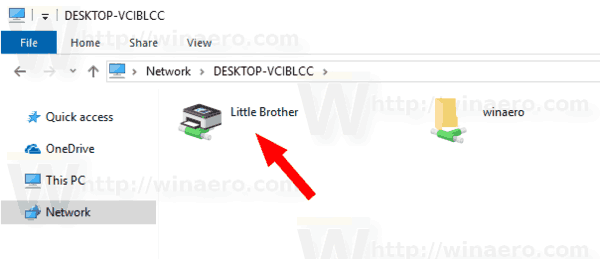
Bu kadar.
İlgili Makaleler:
- Windows 10'da Yazıcıları Yedekleyin ve Geri Yükleyin
- Windows 10'da Yazıcı Kuyruğunu Kısayolla Açın
- Windows 10'da Varsayılan Yazıcıyı Ayarla
- Windows 10'un varsayılan yazıcıyı değiştirmesi nasıl durdurulur
- Windows 10'da Yazıcı Kuyruğunu Açın
- Windows 10'da Yazıcı Klasörü Kısayolu Oluşturun
- Windows 10'da Yazıcı Kuyruğundan Sıkışmış İşleri Temizleme
- Windows 10'da Aygıtlar ve Yazıcılar Kısayolu Oluşturun
- Windows 10'da Aygıt ve Yazıcı Ekle Bağlam Menüsü
- Windows 10'da Bu Bilgisayara Aygıtlar ve Yazıcılar Ekleyin

